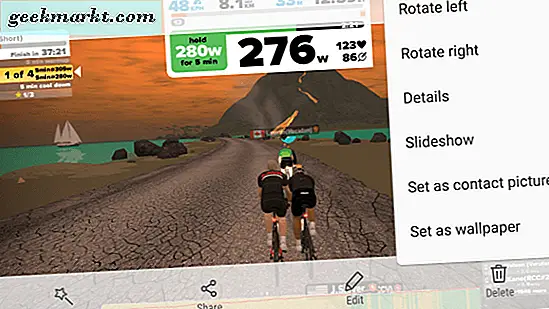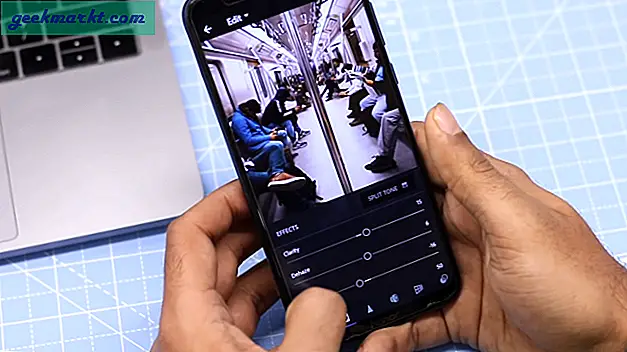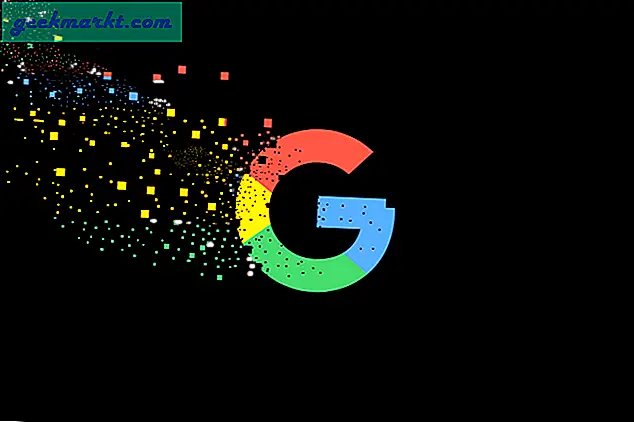Afhængigt af din smartphone-producent kan du være meget glad for at forlade dit Android-tema som standard. Tapetet kan være flot og låseskærmen kan være ret attraktivt. Hvis du er heldig. Hvis du er ligesom resten af os, bliver du hurtigt ked af lagerets tema og vil ændre det. Sådan indstiller du et billede på din låseskærm på Android. Jeg vil også vise dig, hvordan du ændrer tapetet også, hvis du ikke allerede vidste det.
Du skal bruge et Android håndsæt ved hjælp af lageret Google Now Launcher. Hvis du opgraderet til en tredjeparts launcher, skal du ændre den tilbage til lager for at dette skal fungere. Du kan altid ændre det igen efterfølgende, hvis du vil.
Jeg bruger en Samsung Galaxy S7 med den nyeste Android opdatering. Metoden skal være den samme, hvis ikke meget ens for dit håndsæt.
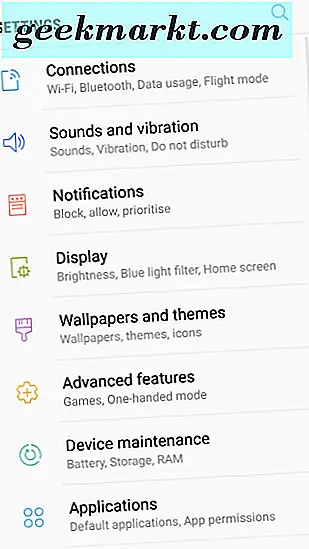
Indstil et billede på din låseskærm i Android
Så vidt jeg ved, er der en meget lille straf for batterilevetid, når du indstiller et billede på din låseskærm. En almindelig sort skærm med uret eller hvad der bruger meget lidt strøm til at oplade skærmen, kan et farverigt billede bruge lidt mere.
Sådan indstiller du et billede på din låseskærm:
- Lås op din telefon og hold et tomt område på startskærmen.
- Tryk på ikonet Baggrunde og temaer, der vises nederst til venstre.
- Tryk på Galleri eller Mine fotos i det næste vindue.
- Tryk på det billede, du vil bruge på din låseskærm.
- Vælg Lås skærm fra de tre ikoner, der vises eller menuen.
Det er det.
Som nævnt vil denne proces afvige lidt afhængigt af producenten af telefonen. Min Samsung har et branded overlay, der forsøger at sælge dig Samsung-billeder og temaer. Jeg skal tilføje et par trin for at indstille et billede.
- Åbn dit billedgalleri og tryk på ikonet med tre prikker øverst til højre på et billede.
- Vælg Brug som tapet, men færdiggør det ikke, vend tilbage i stedet.
- Tryk og hold et tomt område på startskærmen.
- Tryk på ikonet Baggrunde og temaer, der vises nederst til venstre.
- Tryk på det billede, du lige har tilføjet som baggrund i det næste vindue.
- Vælg Lås skærm fra de tre ikoner, der vises eller menuen.
Selv om du ikke valgte det billede som tapet, vises det som en mulighed i vinduet Samsung temaer. Du kan nu vælge det som et låseskærmbillede som normalt. Så vidt jeg ved, er dette kun for Samsung-telefoner. Hvis din telefon gør noget lignende, så lad os vide i kommentarerne nedenfor.
Du kan også få adgang til baggrunde-menuen fra indstillinger.
- Tryk på Apps og derefter på Indstillinger på startskærmen.
- Vælg Baggrunde og temaer.
- Vælg et billede, og vælg Brug som låseskærm.
Indstil et billede som baggrund i Android
Jeg har allerede gået igennem hvordan du gør det herover i min Samsung-løsning for at tilføje et billede til låseskærmen i Android. Du kan bruge en af ovennævnte metoder, få adgang til et billede gennem galleriet eller bruge Indstillinger til at indstille et billede som baggrund.
- Åbn dit billedgalleri og tryk på ikonet med tre prikker øverst til højre på et billede.
- Vælg Brug som tapet. Du kan vælge Tapet og låseskærm, hvis du foretrækker det.
- Bekræft om nødvendigt.
- Tilbage til din startskærm, og du skal se billedet som dit tapet.
Eller:
- Tryk på Apps og derefter på Indstillinger på din smartphones startskærm.
- Vælg Baggrunde og temaer.
- Vælg et billede, og vælg Brug som baggrund.
Afhængigt af, hvornår du læser denne vejledning, kan din Android-brugerflade se lidt anderledes ud. Dette er normalt, da Android ofte gør ændringer i systemets udseende og udseende. Normalt forbliver det generelle layout og processen sædvanligvis det samme, mens der foretages små ændringer i menu layout og titler.
Hvis din telefon ser helt anderledes ut end min, kan du muligvis bruge en fabrikant eller et netværksoverlay. Disse tilføjes af din mobilnetværksudbyder eller producenten til at "tilføre værdi" til din telefon. Hvis dette er tilfældet med din, skal du grave rundt, indtil du finder, hvor dine billeder er gemt, tryk på menuikonet og gå derfra.
Fungerer din telefon anderledes end dette? Har du svært ved at finde, hvor du skal indstille låseskærmens tapet? Fortæl os om det nedenfor, hvis du gør det!